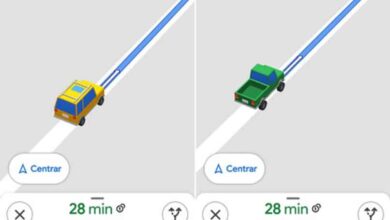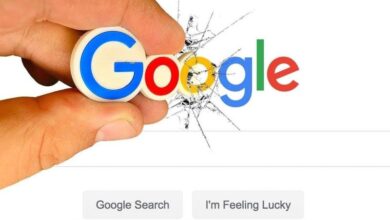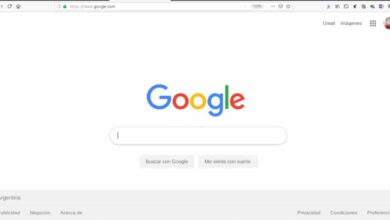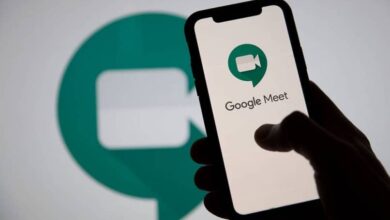كيفية إضافة تقويم Google ووضعه ومزامنته على سطح مكتب جهاز الكمبيوتر الذي يعمل بنظام Windows
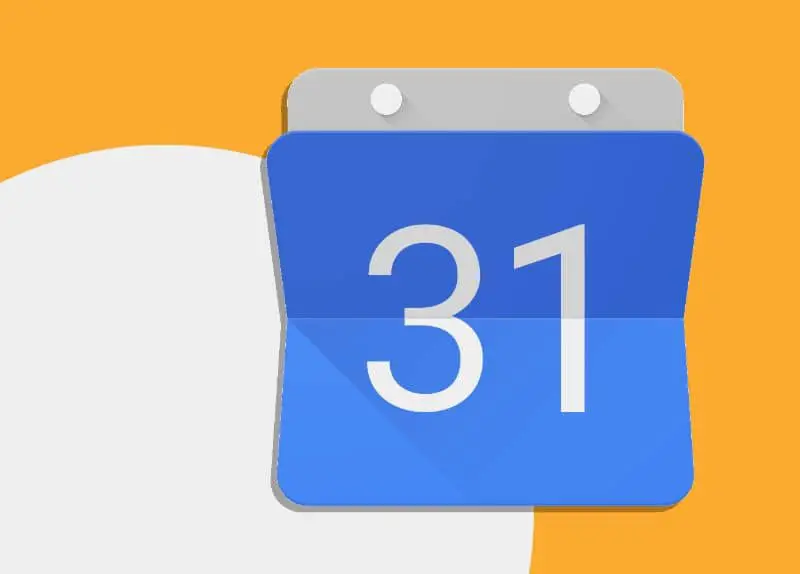
ليس هناك أدنى شك في أن Google تسمح لنا بالوصول إلى وظائف متعددة وليس فقط من جهاز الكمبيوتر الخاص بنا، بل يمكننا أيضًا القيام بذلك من أجهزتنا المحمولة. ومن الممكن أيضًا المزامنة مع تطبيقات الأخرى مثل Facebook، ولكن في هذه الحالة سنقوم بذلك من الكمبيوتر الشخصي. لذا سنعرض لك أدناه الخطوات التي يجب اتباعها لإضافة تقويم Google ووضعه ومزامنته على سطح مكتب Windows على جهاز الكمبيوتر.
يعد تقويم Google خدمة ممتازة تقدمها Google لجميع مستخدميها ليتمكنوا من المزامنة مع جهات اتصال البريد الإلكتروني في Gmail. ومن هناك يمكنك إجراء دعوات أو مشاركة تواريخ خاصة، مثل المناسبات وأعياد الميلاد وما إلى ذلك. وتتمثل إحدى فضائلها الرئيسية في أنه لا يمكن استخدامها من جهاز الكمبيوتر فحسب، بل يمكننا أيضًا القيام بذلك من الهاتف الذكي.
من المزايا التي سنحصل عليها من خلال إضافة تقويم Google إلى سطح المكتب على جهاز الكمبيوتر، هي أننا إذا نسينا الآن لن تكون هناك مشكلة. ستكون الخدمة مسؤولة عن التذكير بجميع الأحداث والالتزامات التي لدينا من الآن فصاعدًا. لذا، إذا كنت مهتمًا بمعرفة كيفية استخدام هذه الأداة، نقترح عليك مواصلة القراءة.
كيفية إضافة ومزامنة تقويم Google إلى جهاز الكمبيوتر الذي يعمل بنظام Windows
كما تعلم، فإن تقويم Google عبارة عن خدمة مجانية تقدمها Google لجميع مستخدميها ومن خلال ملحق ستتمكن من الاستمتاع بجميع مزاياه. لاستخدام هذه الأداة، ستحتاج إلى تنزيل المكون الإضافي من المتصفح. ولكننا نقترح عليك أولاً تثبيت أحدث إصدار من Google Chrome.

مع أخذ هذه التوقعات بعين الاعتبار، ستقوم الآن بفتح متصفح Google Chrome، ثم انتقل إلى شريط العناوين واكتب العنوان التالي “سوق Chrome الإلكتروني <أ ط = 2>”. ثم اضغط على مفتاح Enter، بحيث يتم نقلك إلى الصفحة الرئيسية التي يجب عليك الوصول إليها، وبمجرد دخولك، انتقل إلى الشريط الجانبي الأيسر وانقر على شريط البحث.
يجب أن تكتب فيه اسم الامتداد، في حالتنا ستكتب تقويم Google ثم اضغط على مفتاح Enter . سيتم عرض النتيجة على الشاشة، والتي يجب علينا النقر عليها لتحديدها، وسيتم نقلنا إلى نافذة جديدة. حيث يظهر لنا وصف عام للمكون الإضافي وعلى الجانب الأيمن من الشاشة خيار “إضافة إلى Chrome”.
يجب عليك النقر عليه وستظهر على الفور نافذة منبثقة تسألك عما إذا كنت تريد تثبيت تقويم Google. في هذه الحالة، يجب عليك تحديد الخيار “إضافة ملحق” وبهذه الطريقة سيبدأ تنزيل المكون الإضافي في متصفحك. عند الانتهاء ستظهر لك نافذة يمكنك من خلالها المزامنة مع حساب بريدك الإلكتروني.
كيفية وضع تقويم Google على سطح مكتب جهاز الكمبيوتر الخاص بك
الفكرة الآن هي أن يتم عرض تقويم Google على سطح المكتب، ولكن في هذه الحالة سنقوم بتثبيته على الجانب الأيمن من شريط بحث Google. وذلك حتى يكون في متناول يدك عندما تريد مزامنة حدث مهم. ولتحقيق ذلك، افتح محرك بحث Google Chrome وانتقل إلى الجانب الأيمن منه حيث ستجد العديد من الرموز.
الآن يجب عليك الضغط على الأيقونة على شكل لغز وسيظهر هذا الإجراء الامتدادات التي قمت بإضافتها إلى محرك البحث. في حالتنا يجب عليك الوضع على Google Calendar

وبهذه الطريقة سنرى أن رمز تقويم Google معروض الآن على الجانب الأيمن من شريط بحث Google. تعرف على مدى سهولة وإزالة الإعلانات غير المرغوب فيها في Google Chrome. وهكذا وصلنا إلى نهاية المقالة التي تعلمت كيفية إضافة تقويم Google ومزامنته على سطح مكتب Windows.